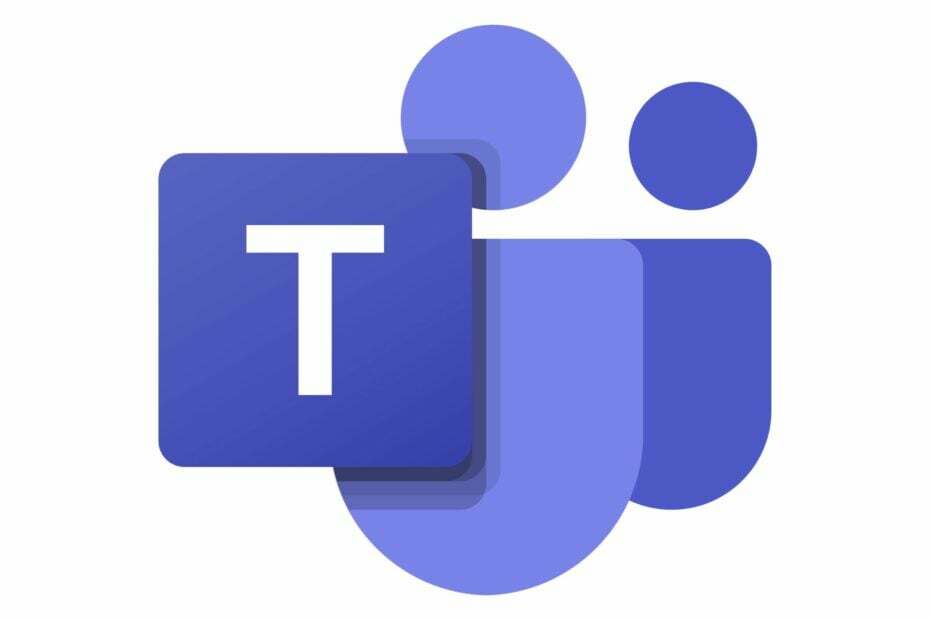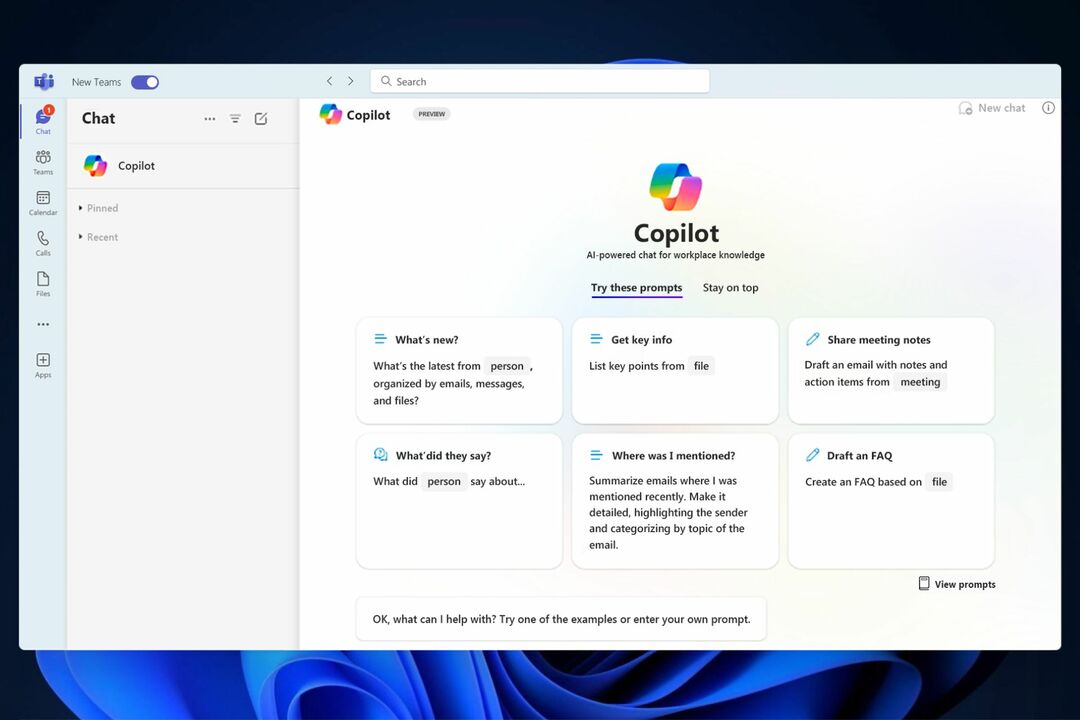- قامت Microsoft بتحديث تطبيق الدردشة في مكان العمل الخاص بها بحيث يمكنك الاستفادة بشكل أكبر من كل مكالمة Teams.
- للاستمتاع بتجربة اتصال غنية بسهولة ، ألق نظرة على تغييرات Microsoft Teams أدناه.
- نظرًا لأن هذا هو تطبيق الدردشة في مكان العمل الذي تستخدمه يوميًا ، ابحث عن كل شيء فرق مايكروسوفت الآن.
- للحصول على خيارات مماثلة يمكن أن تزيد الإنتاجية ، تفضل بزيارة مركز أدوات العمل الجماعي والتعاون.
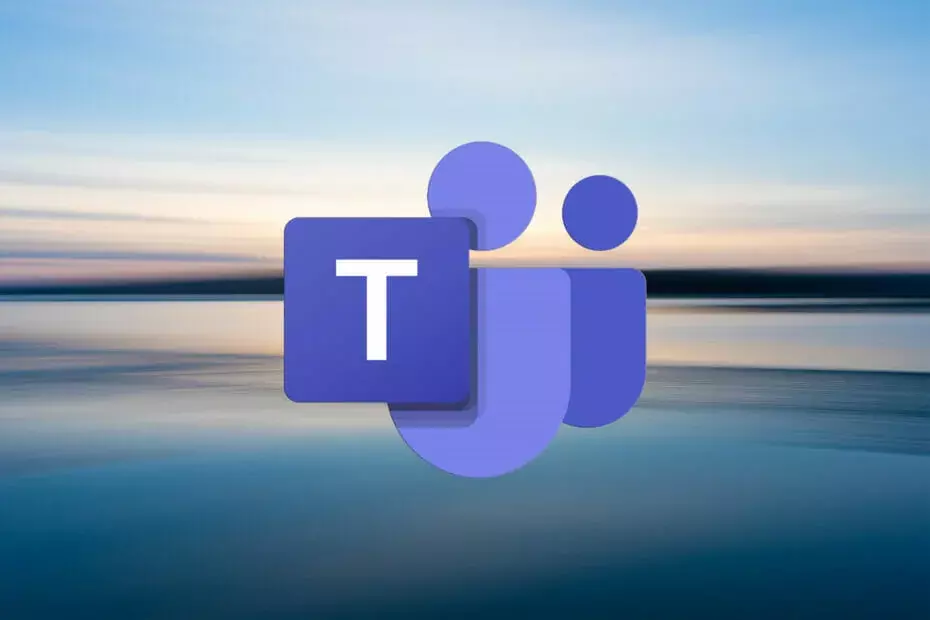
قامت Microsoft للتو بتحديث تطبيق الدردشة في مكان العمل ، فرق مايكروسوفت، مع عدد غير قليل من ميزات الاتصال المثيرة التي تستحق اهتمامك.
يبدو أن وظيفة الاتصال في Teams تحصل على إصلاح شامل. لكي تكون أكثر دقة ، ستعرض واجهة الاتصال التي تم تجديدها جميع جهات الاتصال والبريد الصوتي وسجل المكالمات في مكان واحد.
علاوة على ذلك ، تعتزم Microsoft Teams تشجيع الأشخاص على نقل المواقع بسرعة في منتصف مكالمة صوتية أو فيديو بمساعدة ميزة قادمة. هذا ما مايكروسوفت يكشف:
بدءًا من أوائل عام 2021 ، ستتمكن من تحويل مكالماتك بين نقاط النهاية الخاصة بهاتفك المحمول وسطح المكتب من خلال واجهة سهلة الاستخدام على تطبيق Teams.
كيفية تحويل المكالمات بين الجوال وسطح المكتب؟

عندما يتعلق الأمر بالقدرة على إجراء مكالمات في أي مكان ، ستتيح Microsoft Teams للمستخدمين نقل المكالمات بين الأجهزة المحمولة وسطح المكتب.
نعم ، ستتاح لك فرصة نقل مكالمات الفيديو - وليس الصوت فقط. يمنحك الانضمام إلى جهاز إضافي أو مجرد تحويل مكالمة الحرية المطلوبة للتنقل داخل مكتبك أو منزلك أثناء جميع اجتماعات الفيديو.
حتى إذا لم تكن هذه ميزة للاستفادة منها على الفور ، فهناك أشياء أخرى يمكنك القيام بها كمستخدم Microsoft Teams.
كيفية دمج المكالمات في Microsoft Teams؟
- أثناء إجراء مكالمة مع شخص آخر ، قد تحتاج إلى طرح سؤال ذي صلة على شخص آخر ، لذلك اتصل بالمكالمة الثانية.
- بعد ذلك ، انتقل إلى عناصر التحكم في المكالمات وحدد المزيد من الإجراءات.
- ثم اختر ببساطة دمج المكالمات وستكون على ما يرام.
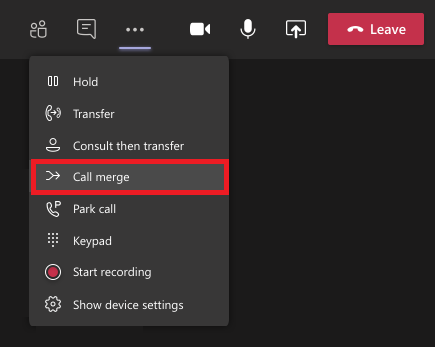
يجب أن يعلم أولئك الذين يستخدمون Microsoft Teams باستمرار أنه يوفر أيضًا بحثًا عكسيًا عن الأرقام وحماية مضمنة من البريد العشوائي والقدرة على دمج المكالمات.
هذا مثالي لجميع مستخدمي الأعمال الذين يبحثون باستمرار عن طريقة ملائمة لاستبدال هواتفهم المكتبية بحل أكثر حداثة ، لذا ارجع إلى الخطوات المذكورة أعلاه على الفور.
علاوة على ذلك ، تضيف Microsoft دعمًا لـ CarPlay إلى Microsoft Teams. لذلك ، ستتحكم السيارات المزودة ببرنامج CarPlay المدمج في Teams ، ناهيك عن إمكانية استخدام جميع السائقين سيري لبدء مكالمات Teams أو الرد عليها.
ما رأيك في واجهة الاتصال الجديدة هذه المصممة خصيصًا لمستخدمي Microsoft Teams؟ دعنا نعرف رأيك في منطقة التعليقات أدناه.